共计 1658 个字符,预计需要花费 5 分钟才能阅读完成。
自动写代码机器人,免费开通
这篇文章给大家分享的是有关安装 MySQL Community Server 5.6.39 的方法的内容。丸趣 TV 小编觉得挺实用的,因此分享给大家做个参考,一起跟随丸趣 TV 小编过来看看吧。
MySQL 下载安装详细教程,具体内容如下
1. 下载 MySQL 数据库可以访问官方网站:
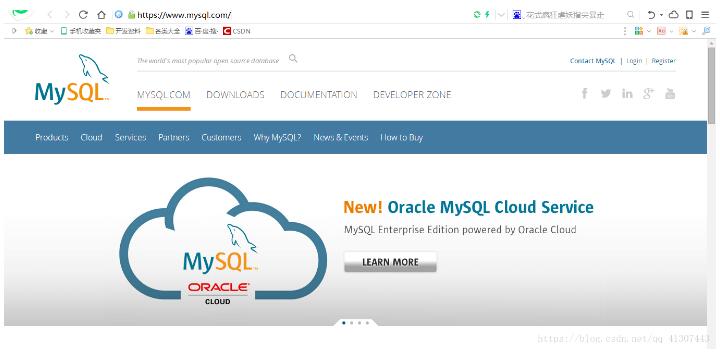
2. 点击 DOWNLOADS 模块下的 Community 模块下的 MySQL Community Server 进行下载。
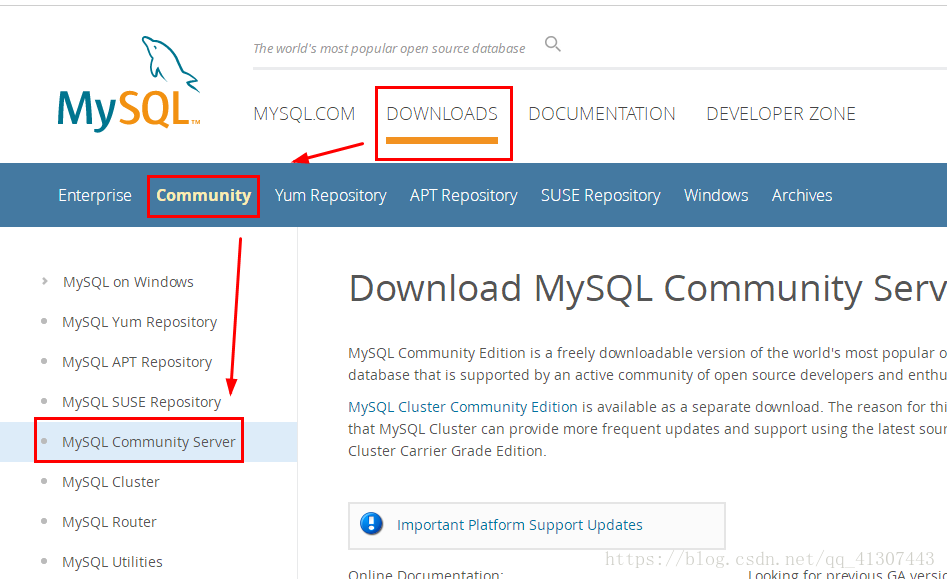
由于目前最新版本是:MySQL Community Server 5.7.21
建议博友下载历史版本,本博下载的是 5.6.39
下载步骤:
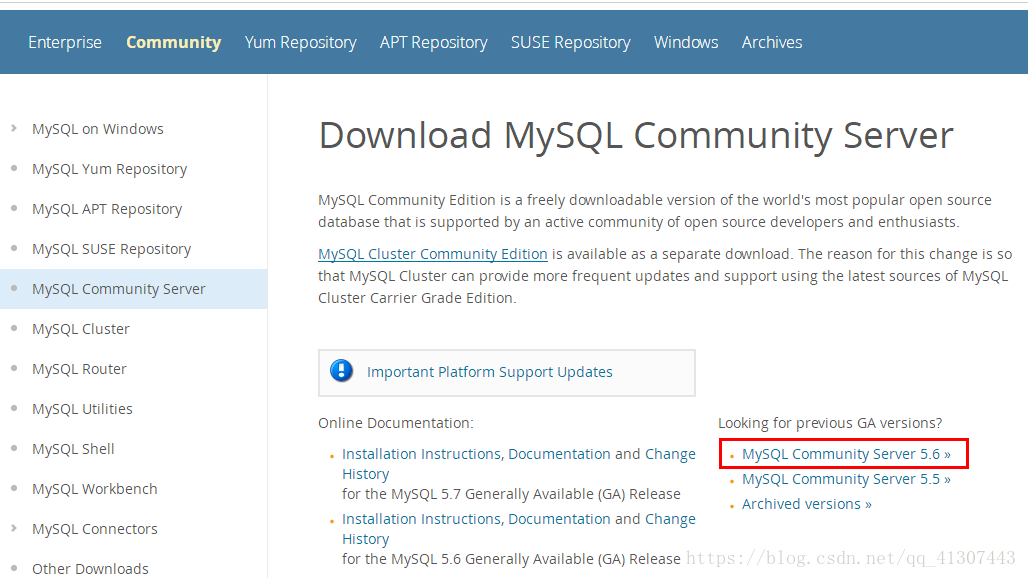
进入,选择 MySQL 的版本及主机
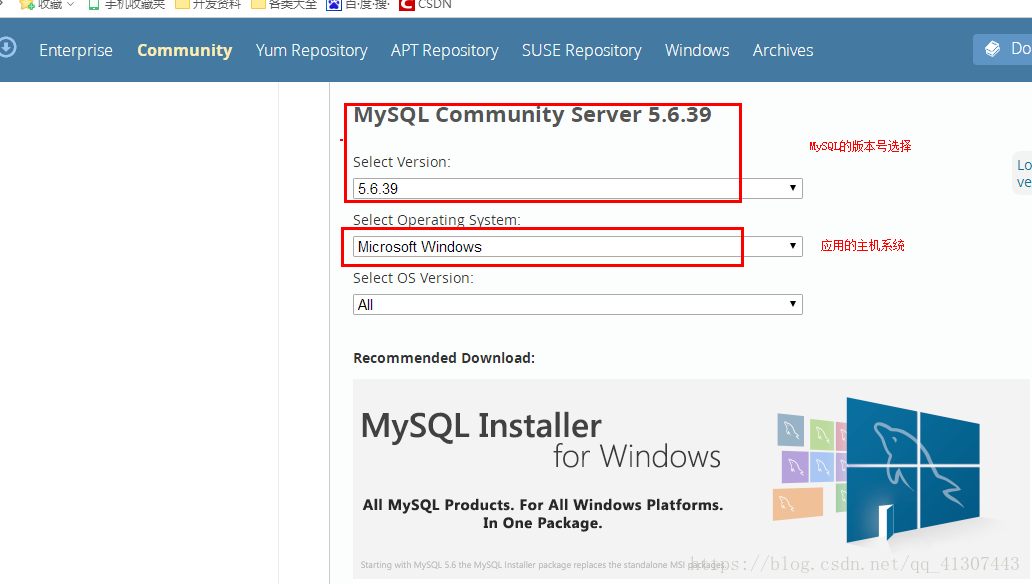
根据自己的电脑选择相应的位数进行下载,本机是 64 位,点击 download。
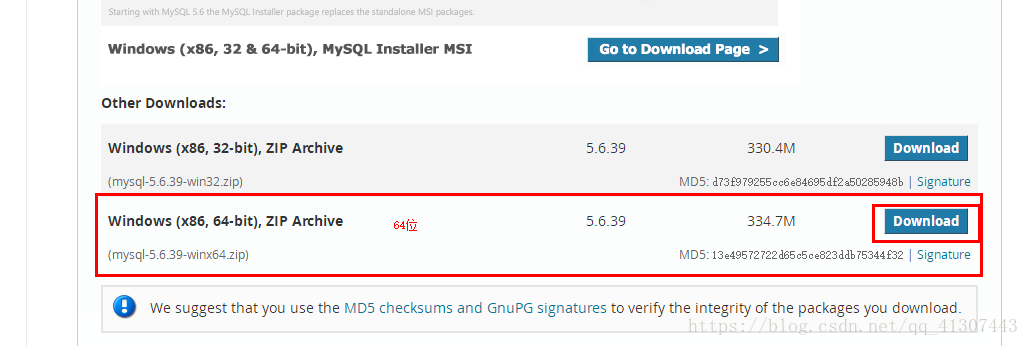
进入下一个页面,该页面需要注册 MySQL 账户,也可不进行注册,直接下载。
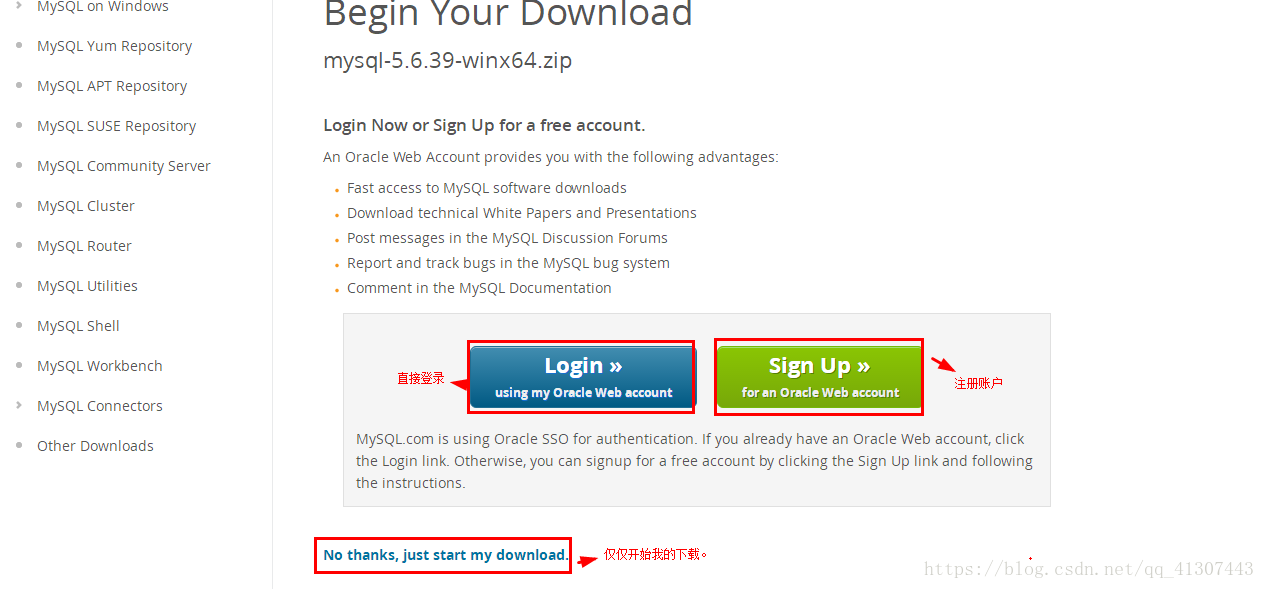
点击 No thanks, just start my download,选择自己要下载的目录。

3. 配置 MySQL 数据库,配置步骤如下:
MySQL 安装文件分为两种,一种是 msi 格式的,一种是 zip 格式的。zip 格式是自己解压,解压缩之后其实 MySQL 就可以使用了,但是要进行配置。
如果用户没配置直接使用 MySQL,但会出现图示的错误。这是因为没有配置环境变量所致。配置环境变量很简单:
我的电脑 - 属性 - 高级 - 环境变量
选择 PATH, 在其后面添加: 你的 mysql bin 文件夹的路径:D:\Program Files\JavaTool\MySQL\mysql-5.6.39-winx64\bin
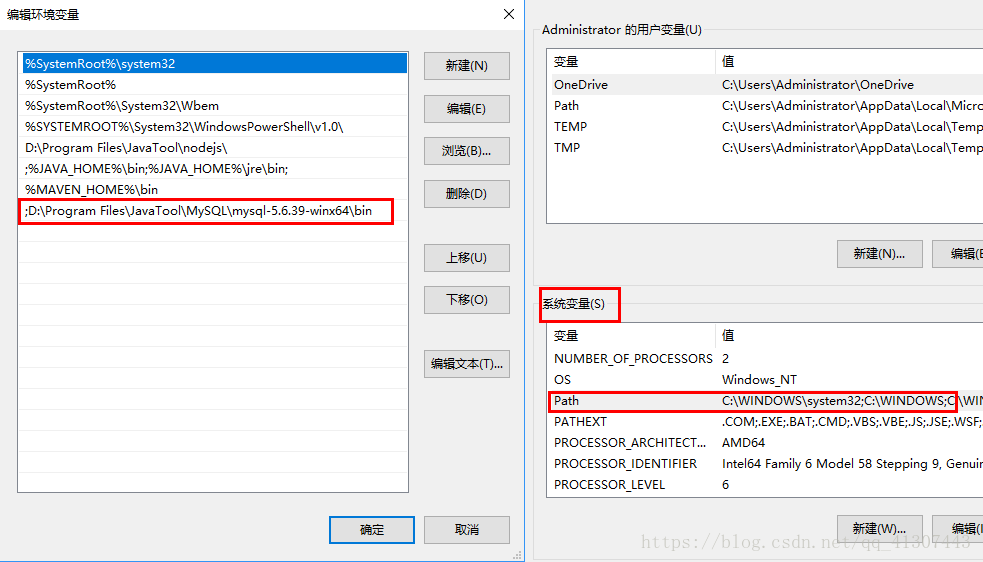
配置完环境变量之后,还需要修改一下配置文件(如果没有配置,之后启动的时候就会出现图中的错误哦!: 错误 2 系统找不到文件),mysql-5.6.1X 默认的配置文件是在 D:\Program Files\JavaTool\MySQL\mysql-5.6.39-winx64my-default.ini,或者自己建立一个 my.ini 文件。
在其中修改或添加配置:
basedir=D:\Program Files\JavaTool\MySQL\mysql-5.6.39-winx64(mysql 所在目录)
datadir=D:\Program Files\JavaTool\MySQL\mysql-5.6.39-winx64\data(mysql 所在目录 \data)
注意:my.ini 文件的编码必须是英文编码(如 windows 中的 ANSI),不能是 UTF- 8 或 GBK 等。
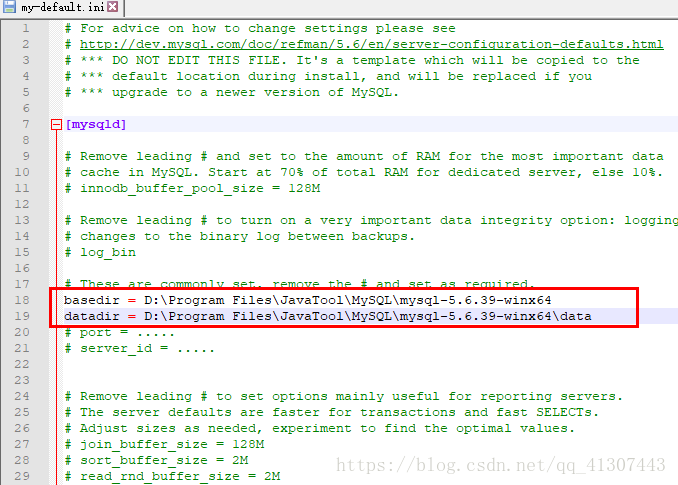
以管理员身份运行 cmd(一定要用管理员身份运行,不然权限不够),
输入命令:cd D:\Program Files\JavaTool\MySQL\mysql-5.6.39-winx64\bin 进入 mysql 的 bin 文件夹 (不管有没有配置过环境变量,也要进入 bin 文件夹,否则之后启动服务仍然会报错误 2)
输入 mysqld -install(如果不用管理员身份运行,将会因为权限不够而出现错误:Install/Remove of the Service Denied!)
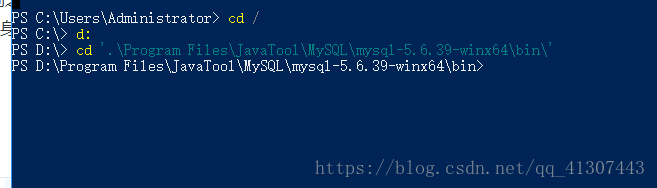
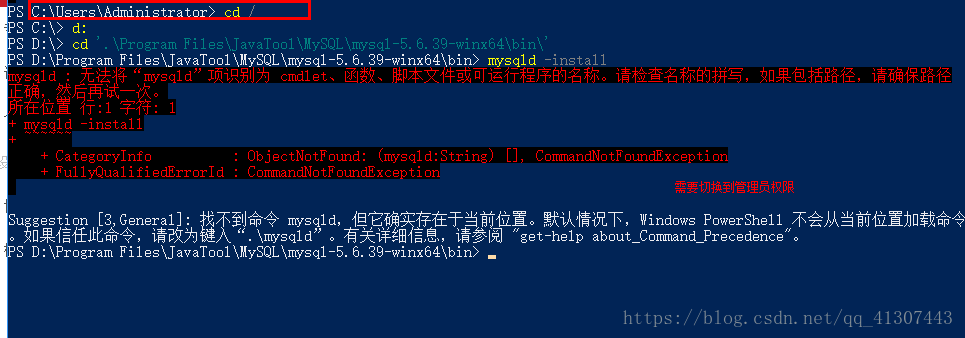
安装成功
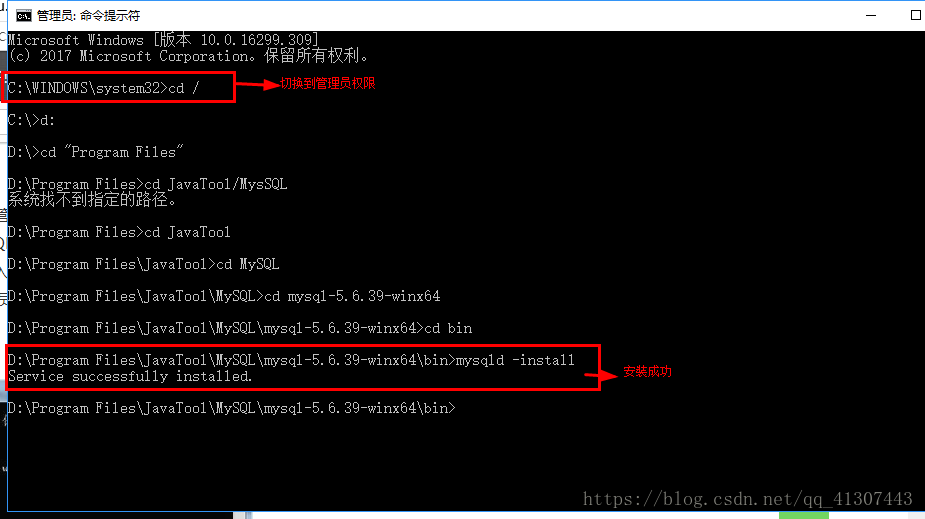
启动服务了,输入命令:net start mysql。如图所示启动成功。
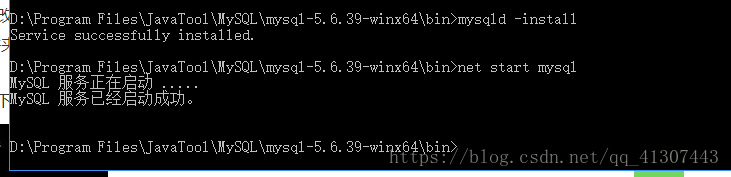
服务启动成功之后,输入命令:mysql -u root -p(第一次登录没有密码,直接按回车过)!

直接回车,如图所示,登录成功。

错误总结:
若启动服务时,出现错误,请看注意:
这个时候经常会出现错误 2 和错误 1067。
1. 如果出现“错误 2 系统找不到文件”,检查一下是否修改过配置文件或者是否进入在 bin 目录下操作,如果配置文件修改正确并且进入了 bin 文件夹,需要先删除 mysql(输入 mysqld -remove)再重新安装(输入 mysqld -install);
2. 如果出现错误 1067,那就是配置文件修改错误,确认一下配置文件是否正确。
感谢各位的阅读!关于“安装 MySQL Community Server 5.6.39 的方法”这篇文章就分享到这里了,希望以上内容可以对大家有一定的帮助,让大家可以学到更多知识,如果觉得文章不错,可以把它分享出去让更多的人看到吧!
向 AI 问一下细节
